专业的浏览器下载、评测网站
QQ浏览器如何修改快捷键?QQ浏览器快捷键修改教程
2020-06-17作者:浏览器之家来源:本站原创浏览:
相信经常使用QQ浏览器的朋友都应该知道,浏览器中拥有快捷键功能。通过快捷键可以快速使用QQ浏览器中的功能,比如我们最常使用的快捷键:使用F5刷新当前网页。不过浏览器中默认的快捷键不一定适合我们使用,很多时候我们都会希望修改一些快捷键,方便我们快速使用。那么QQ浏览器如何修改快捷键呢?下面大家就跟小编一起来看看详细的操作步骤吧。
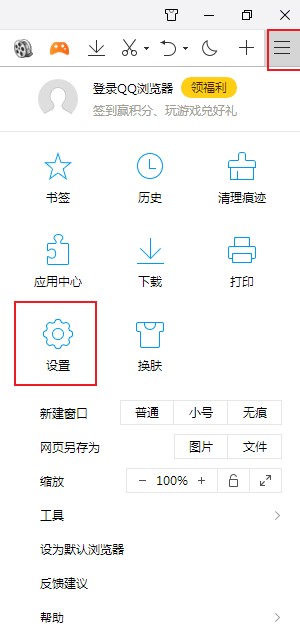
2、这时会进入QQ浏览器的设置页面,在页面头部的导航中点击切换到“手势与快捷键”设置页面;
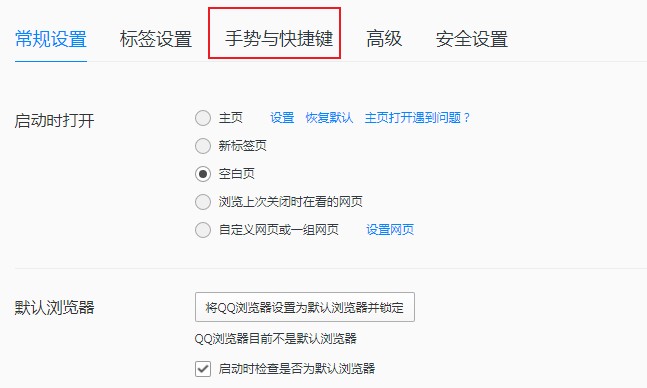
3、切换到“手势与快捷键”设置页面后,将页面下拉找到“快捷键”这一栏,在这里可以看到QQ浏览器中的所有动作及其对应的快捷键;
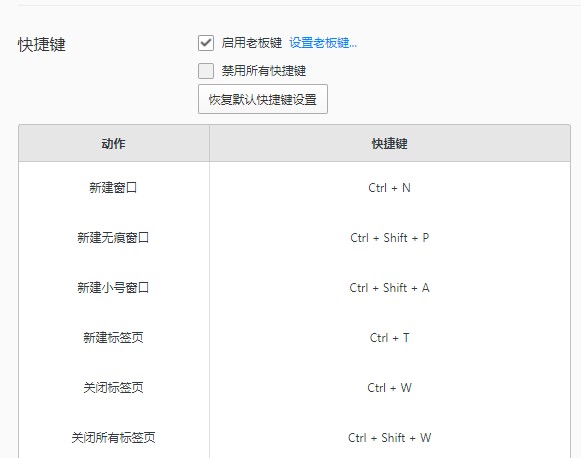
4、我们使用鼠标点击需要修改的快捷键,然后在键盘中按下新的快捷键组合就可以了;
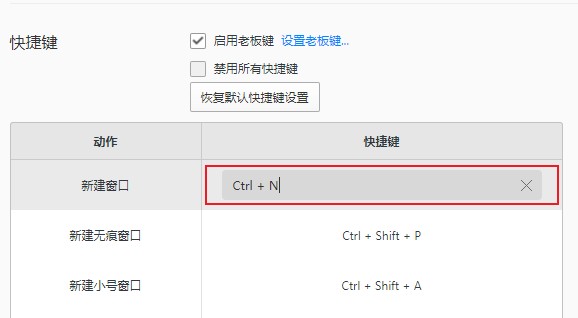
以上就是QQ浏览器快捷键修改教程,如果你希望修改QQ浏览器中的快捷键,可以按照上面的方法来进行修改哦。
QQ浏览器快捷键修改教程
1、首先我们打开QQ浏览器,在浏览器右上角点击如下图所示的“菜单”窗口,在弹出的浏览器菜单中点击“设置”这一项;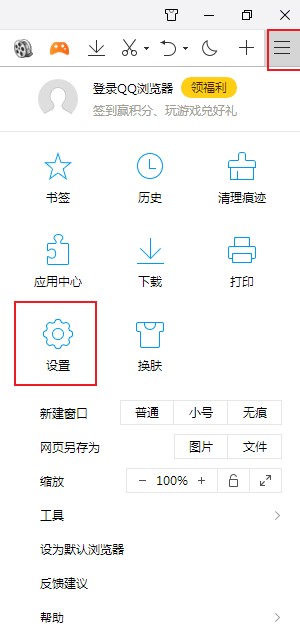
2、这时会进入QQ浏览器的设置页面,在页面头部的导航中点击切换到“手势与快捷键”设置页面;
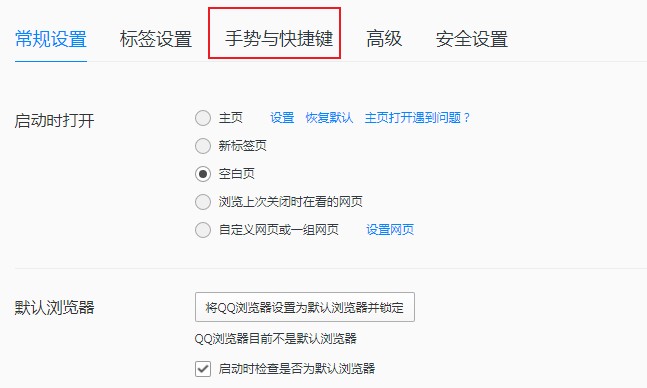
3、切换到“手势与快捷键”设置页面后,将页面下拉找到“快捷键”这一栏,在这里可以看到QQ浏览器中的所有动作及其对应的快捷键;
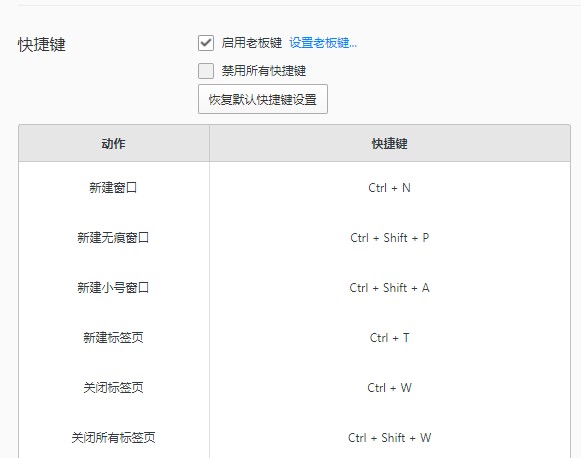
4、我们使用鼠标点击需要修改的快捷键,然后在键盘中按下新的快捷键组合就可以了;
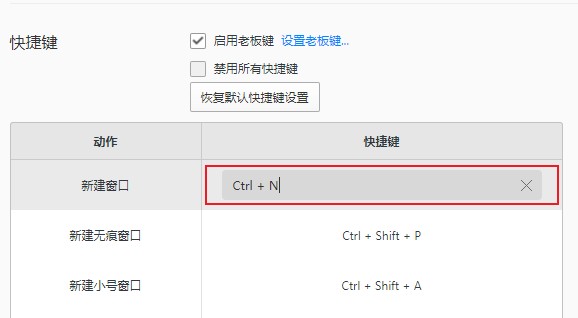
以上就是QQ浏览器快捷键修改教程,如果你希望修改QQ浏览器中的快捷键,可以按照上面的方法来进行修改哦。
猜你喜欢
热门文章
本类排行
相关下载
关注手机站